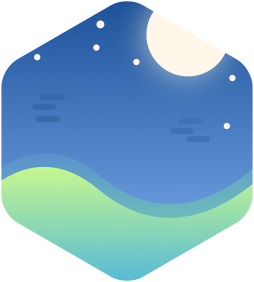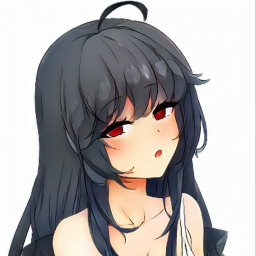前言
为了寻找一个能代替 kook 的语音服务。浏览了很多开源项目,例如 revolt ,teamspeak,mumble 等。综合了部署和维护繁琐程度,潜在使用成本,和跨平台使用体验等多重因素,最终选择了 mumble 。
Mumble 官网:https://www.mumble.info/
部署环境
操作系统版本:Windows Server 2022 DataCenter 64bit CN
Mumble 服务端版本:mumble_server-1.4.287.x64
部署与设置
mumble 服务端的部署非常简单,以 windows 环境下为例,访问 Mumble 官方网站下载最新版本的服务端安装包,选择适合你的操作系统版本。你可以在官网的 Downloads 页面找到它们。
截至本文写作时间(2024/3/8),Mumble 服务端的的最新版本为1.5.613 (RC 2),但是笔者依然选择了 1.4.287 ,即 1.4 的最后一个稳定版本以避免潜在的兼容性问题。
下载完成后,解压压缩包,并运行 mumble-server.exe ,此时 mumble 服务器已经启动完成。在右下角的任务栏里可以找到 mumble 的小图标。
首次运行时 mumble-server.exe 所在目录下会生成 murmur.log 文件,在里面可以找到默认管理员账户 SuperUser 及其密码,用于后续在客户端上登录进行部分管理操作。
通过修改位于 c 盘的 murmur.ini 文件 ,可以配置 mumble 服务端的一些基本设置。
murmur.ini 并不一定会在启动时生成,在 murmur.log 中可以找到 murmur.ini 的默认路径,如果该路径不存在 murmur.ini 文件,下载 mumble-server.ini 并重命名为 murmur.ini ,并将其存放至默认路径中。
mumble-server.ini 下载地址 :Github
碎碎念
mumble 的服务端配置文件
mumble 的服务端配置文件 murmur.ini 在某些情况下不会自动创建,即使运行日志里记录了读取的文件目录。这个问题一度使笔者相当困惑。
参考文献:Cannot find ini file to edit to customize Murmur in 1.4.230 - Github issues
mumble 的跨平台语音体验
mumble 的 ios 端最后更新时间是 2017 年,从 AppStore 评论区来看,在使用时可能遭遇一些意外错误。
与桌面客户端的良好效果不同,mumble 的 Android 客户端在使用扬声器的情况下会有明显回声,因此配合耳机食用更佳。
mumble 的账户管理
mumble 的服务端默认使用证书作为注册用户身份的凭据,而没有提供传统的(也许是笔者没有找到)客户端账号密码注册系统。尽管可以通过服务端指令来创建带密码的账户,但对于笔者的使用场景不太友好,因此笔者关闭了注册功能,转而使用设置服务器密码作为替代。
参考文献:
Registering with password - Github issues
Authentication - Mumble Wiki
change self password in murmur after self registration - superuser.com
以下内容未经验证,仅供参考
mumble 的 web 客户端
mumble 提供了一个基于 HTML5 的可在浏览器中运行的客户端 mumble-web,这非常有趣。
项目地址:https://github.com/Johni0702/mumble-web
由于可能存在的部署门槛,这里列出一种基于 YunoHost 快速部署 mumble-web 的方式。
YunoHost是一个完全免费的多功能应用程序面板,提供了使用简便的一键安装网站程序并自动配置功能。通俗的讲,该面板更像是一个集齐很多网站应用程序的商店。
YunoHost 官网 :https://yunohost.org/
mumble-web_ynh 项目地址 https://github.com/YunoHost-Apps/mumble-web_ynh